Hiërarchische gegevens opvragen en visualiseren
Verkrijg waardevolle bedrijfsinzichten door hiërarchisch gerelateerde gegevens te visualiseren. De mogelijkheden voor hiërarchische modellering en visualisatie bieden u een aantal voordelen:
Bekijk en onderzoek complexe hiërarchische informatie.
Bekijk KPI's (Key Performance Indicators) in de contextuele weergave van een hiërarchie.
Voer een visuele analyse uit van belangrijke informatie op het web en de tablets.
Voor bepaalde tabellen, zoals account en gebruiker, worden de visualisaties standaard meegeleverd. Andere tabellen, met inbegrip van aangepaste tabellen, kunnen worden ingeschakeld voor een hiërarchie en u kunt visualisaties voor hen maken. Op basis van uw behoeften, kunt u kiezen tussen het gebruik van een boomstructuurweergave met de hele hiërarchie en een tegelweergave. Dat is een gedetailleerde weergave van een kleiner deel van de hiërarchie. Beide weergaven worden naast elkaar getoond. U kunt een hiërarchie bekijken door een hiërarchiestructuur uit te vouwen en samen te vouwen. Dezelfde hiërarchische instellingen voor visualisatie worden eenmaal ingesteld, maar gelden voor zowel webtoepassing als mobiele clients. Op tablets worden visuele weergaven in een gewijzigde vorm aangeboden die geschikt is voor het kleinere formaat. De aanpasbare onderdelen die zijn vereist voor hiërarchische visualisatie zijn oplossingsbewust. Hierdoor kunnen zijn worden getransporteerd tussen organisaties, zoals elke andere aanpassing. U kunt de kenmerken die in de visualisatie worden weergegeven configureren door een snelformulier aan te passen met behulp van de formuliereneditor. Het is niet vereist dat u code schrijft.
Hiërarchische gegevens opvragen
Met Microsoft Dataverse worden hiërarchische gegevensstructuren ondersteund door zelfreferentiële relaties van de gerelateerde rijen. In het verleden moest u regelmatig de gerelateerde rijen opvragen om hiërarchische gegevens te kunnen bekijken. Momenteel kunt u de bijbehorende gegevens opvragen als hiërarchie, in één stap. U kunt rijen opvragen met de logica voor Onder en Niet onder. De hiërarchische operators Onder en Niet onder zijn beschikbaar via Geavanceerd zoeken en de werkstroomeditor. Voor meer informatie over hoe u deze operatoren gebruikt, raadpleegt u Werkstroomstappen configureren. Zie Een geavanceerde zoekopdracht maken, bewerken of opslaan voor meer informatie over geavanceerd zoeken.
De volgende voorbeelden illustreren verschillende scenario's voor het opvragen van hiërarchieën:
Hiërarchie van queryaccount
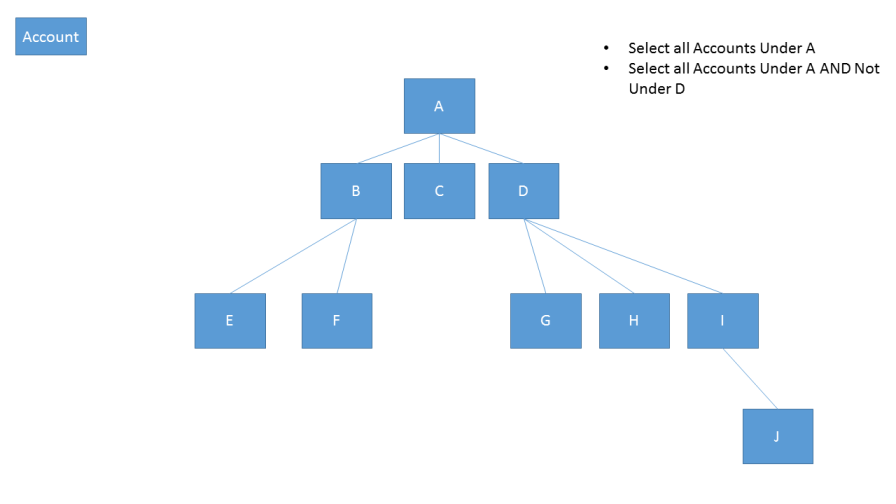
De hiërarchie van het queryaccount, inclusief gerelateerde activiteiten
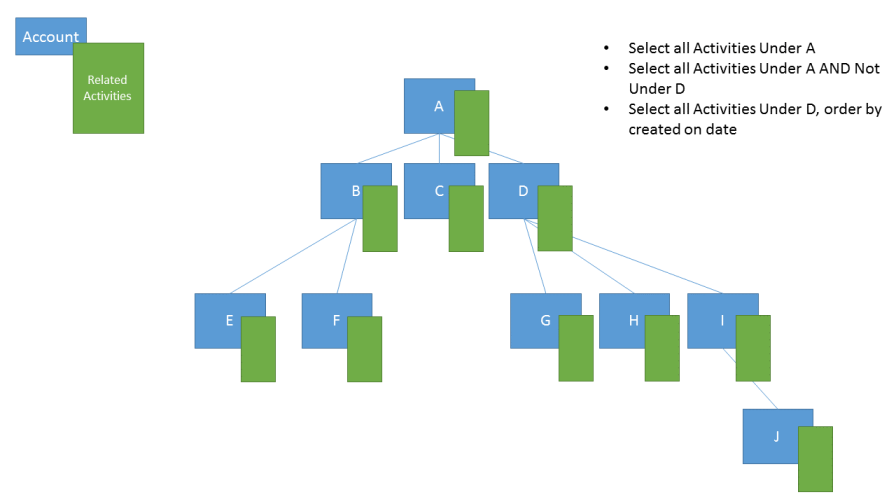
De hiërarchie van het queryaccount, inclusief gerelateerde verkoopkansen
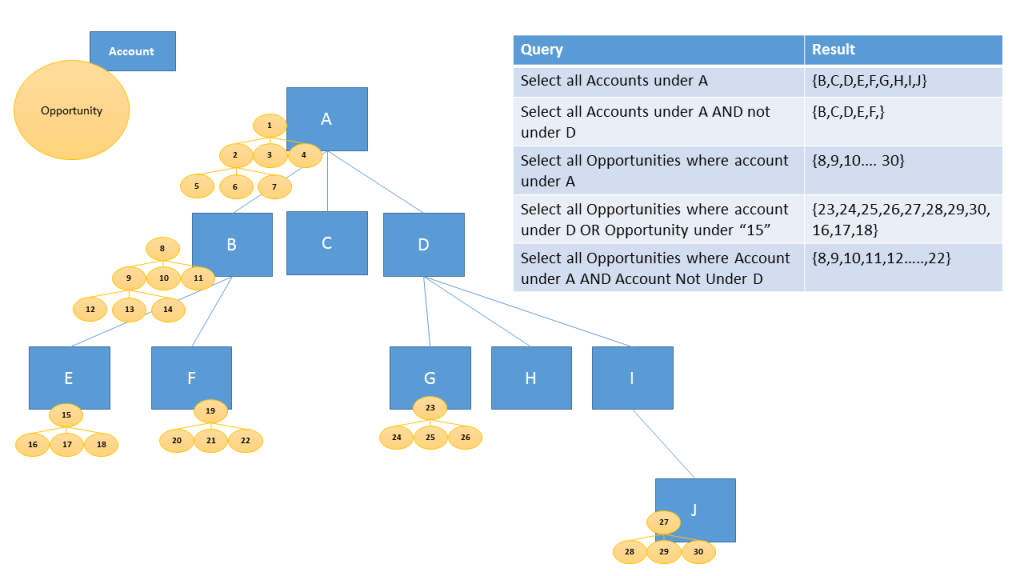
Als u de gegevens wilt opvragen als een hiërarchie, moet u een van de een-op-veel- of veel-op-een zelfreferentiële relaties van de tabel als hiërarchisch instellen. De hiërarchie inschakelen:
- Ga op powerapps.com naar het linkernavigatievenster en selecteer Tabellen. Als het item zich niet in het deelvenster van het zijpaneel bevindt, selecteert u …Meer en selecteert u vervolgens het gewenste item.
- Selecteer een bestaande tabel of kies Een nieuwe tabel maken
- Selecteer Relaties en selecteer vervolgens een zelfreferentiële relatie.
- Schakel Hiërarchisch in het paneel met relatiedetails in.
Notitie
- Sommige standaardrelaties kunnen niet worden aangepast. Hierdoor wordt voorkomen dat u deze relaties instelt als hiërarchisch.
- U kunt een hiërarchische relatie voor de zelfreferentiële relaties van het systeem opgeven. Dit omvat de zelfreferentiële relaties van het systeemtype, zoals de relatie "contact_master_contact".
Hiërarchische gegevens visualiseren
Voor de volgende systeemtabellen zijn standaardvisualisaties beschikbaar: Account, Business Unit, Position, Product en User. In de rasterweergave van deze tabellen kunt u het pictogram zien dat het hiërarchiediagram voorstelt, links van de rijnaam. Het hiërarchiepictogram is niet standaard aanwezig voor alle rijen. Het pictogram wordt weergegeven voor de rijen met een bovenliggende rij, een onderliggende rij of allebei.
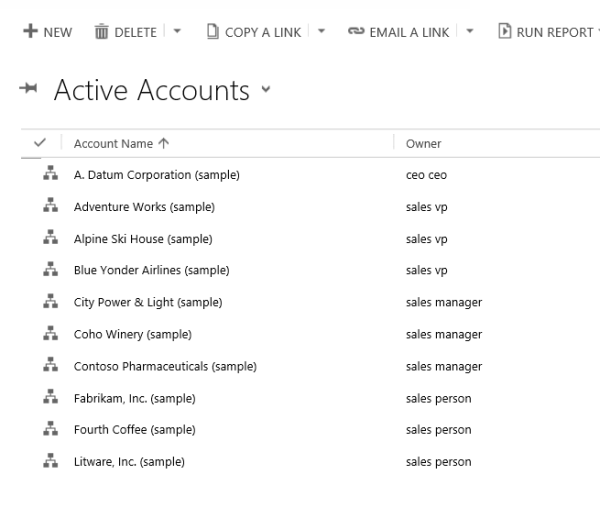
Als u het hiërarchiepictogram kiest, kunt u de hiërarchie bekijken met de structuurweergave aan de linkerkant en de tegelweergave aan de rechterkant, zoals hieronder wordt weergegeven:
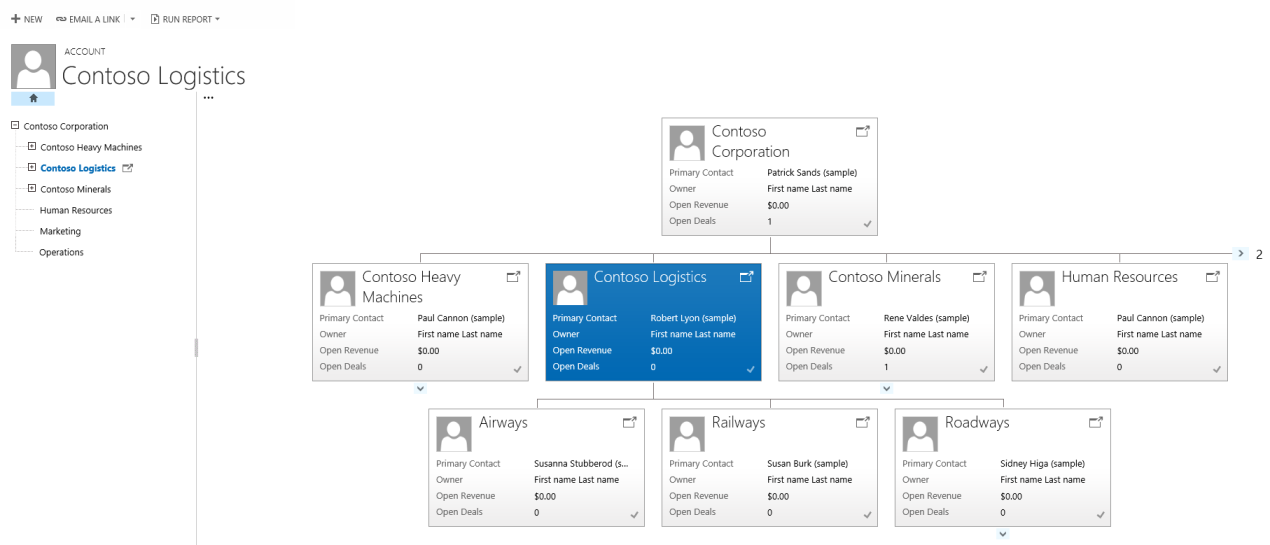
Een paar andere standaardsysteemtabellen kunnen eveneens worden ingeschakeld voor een hiërarchie. Deze tabellen omvatten Case, Contact, Opportunity, Order, Quote, Campaign en Team. Alle aangepaste tabellen kunnen worden ingeschakeld voor een hiërarchie.
Tip
Als een tabel kan worden ingeschakeld voor een hiërarchie:
Vouw in oplossingenverkenner de tabel uit die u wilt. Het tabelonderdeel genaamd Instellingen voor hiërarchie wordt weergegeven. De tabellen die niet kunnen worden ingeschakeld voor een hiërarchie hebben dit onderdeel niet, met uitzondering van de tabel Verkooprayon van Dynamics 365 Sales. Hoewel Instellingen voor hiërarchie wordt weergegeven voor de tabel Verkooprayon, kan de tabel niet worden ingeschakeld voor een hiërarchie.
Belangrijke dingen om te onthouden bij het maken van visualisaties:
- Er kan slechts één (1:N) zelfreferentiële relatie per tabel worden ingesteld als hiërarchisch. In deze relatie moeten de primaire tabel en de gerelateerde tabel van hetzelfde type zijn, zoals account_parent_account of Widget_new_Widget_new_Widget.
- Momenteel is een hiërarchie of visualisatie gebaseerd op slechts één tabel. U kunt de accounthiërarchie weergeven die accounts op meerdere niveaus laat zien, maar u kunt geen accounts en contactpersonen weergegeven in dezelfde hiërarchievisualisatie.
- Er kunnen maximaal vier kolommen worden weergegeven in een tegel. Als u meer kolommen toevoegt aan het snelformulier dat voor de tegelweergave wordt gebruikt, worden alleen de eerste vier kolommen weergegeven.
Voorbeeld van visualisatie
Laten we een voorbeeld van het maken van de visualisatie voor een aangepaste tabel gaan bekijken. We hebben een aangepaste tabel met de naam new_Widget gemaakt, een zelfreferentiële relatie die als hiërarchisch is gemarkeerd, zoals hieronder wordt weergegeven:
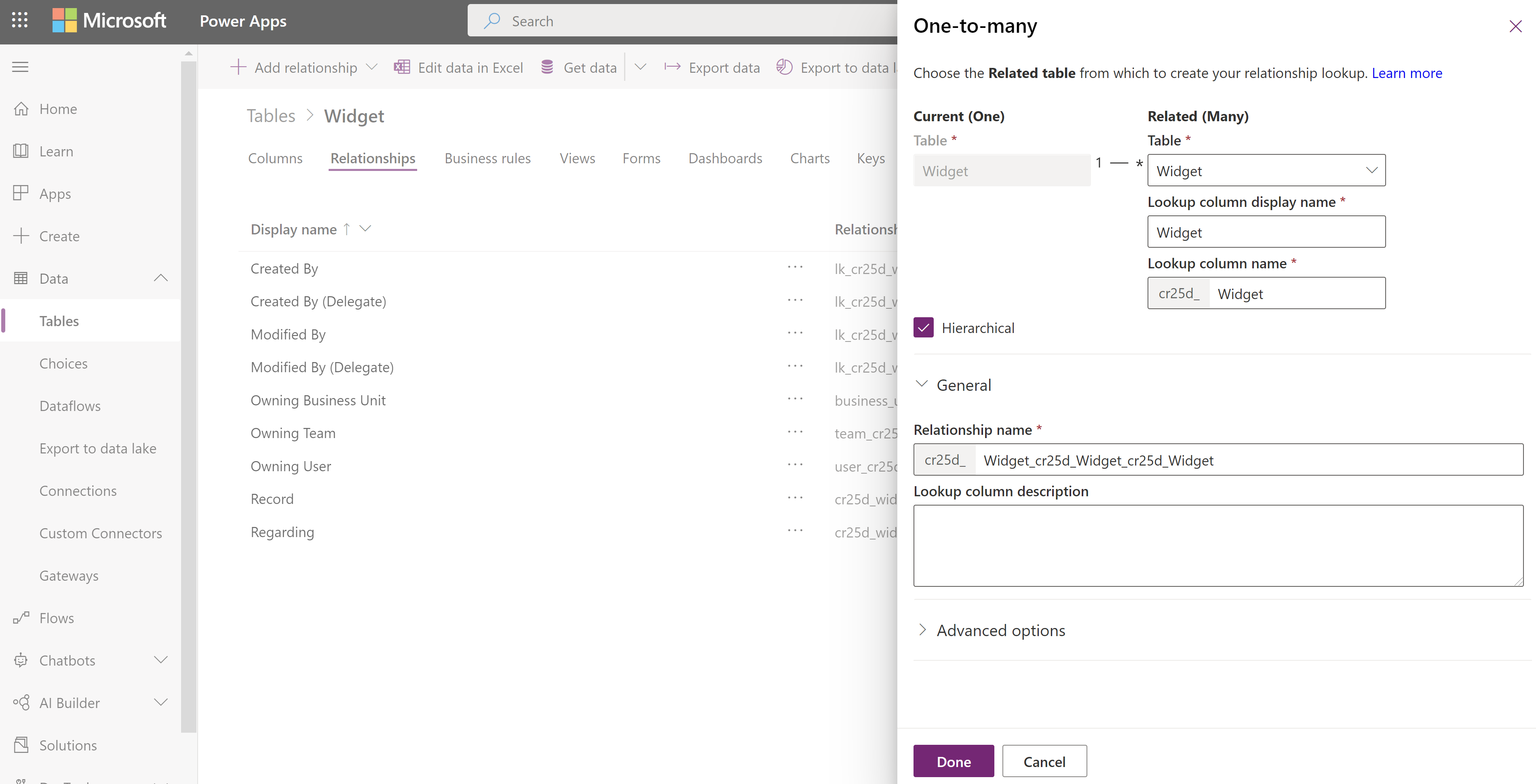
Vervolgens hebben we in de rasterweergave Hiërarchie-instellingen de hiërarchische relatie Widget_new_Widget_new_Widget geselecteerd. In het formulier hebben we de vereiste kolommen ingevuld. Als u de relatie nog niet als hiërarchisch hebt gemarkeerd, voert de koppeling op het formulier u terug naar de editor voor klassieke tabellen, waar u de relatie ook als hiërarchisch kunt markeren.
Voor Snelle-weergaveformulier hebben we een snelformulier gemaakt met de naam Tegelformulier voor widgethiërarchie. Op dit formulier hebben we vier kolommen toegevoegd voor weergave in elke tegel:
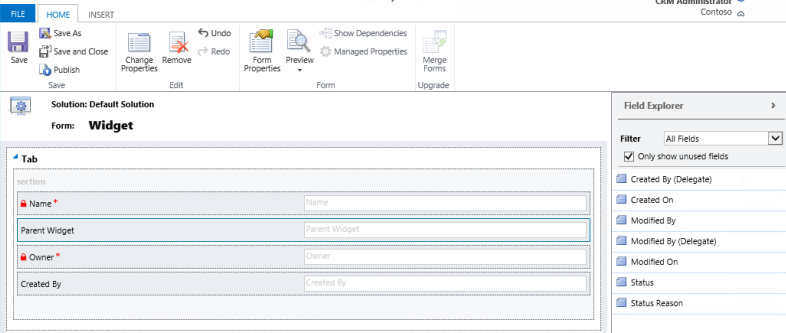
Nadat we de setup hebben voltooid, hebben we twee rijen gemaakt: Standaardwidget en Premiumwidget. Nadat we de Premiumwidget tot een bovenliggend element van de Standaardwidget hebben gemaakt met de opzoekkolom, geeft de rasterweergave new_Widget de hiërarchieknoppen weer, zoals hieronder weergegeven:
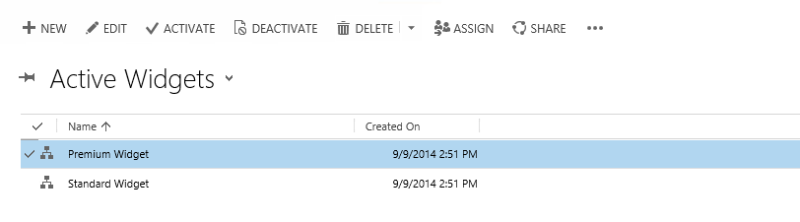
Tip
De hiërarchiepictogrammen worden niet weergegeven in de rijrasterweergave totdat de rijen zijn gekoppeld in de hiërarchische relatie.
Als u het hiërarchiepictogram kiest, wordt de hiërarchie van new_Widget weergegeven met de structuurweergave aan de linkerkant en de tegelweergave aan de rechterkant. Er zijn hierbij twee rijen te zien. Elke tegel bevat vier kolommen die we in het Tegelformulier voor widgethiërarchie hebben verstrekt:
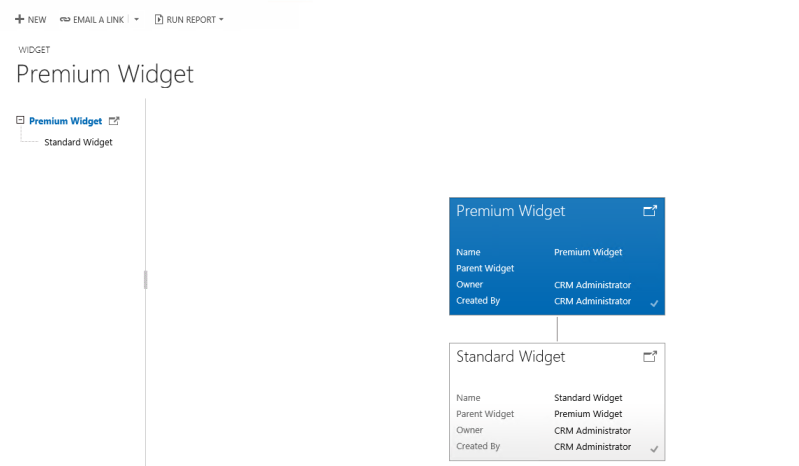
Notitie
Laat ons uw taalvoorkeuren voor documentatie weten! Beantwoord een korte enquête. (houd er rekening mee dat deze in het Engels is)
De enquête duurt ongeveer zeven minuten. Er worden geen persoonlijke gegevens verzameld (privacyverklaring).